Einstellungen Sortieren
• Teile in der Anzeige absteigend sortieren
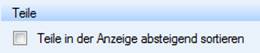
Ist diese Option gesetzt, so werden die Teile innerhalb der Teileauswahl nach den angezeigten Informationen absteigend sortiert aufgelistet.
• Merkmale in ursprünglicher Reihenfolge laden
Ist diese Option gesetzt, wird die ursprüngliche Reihenfolge der Merkmale immer beibehalten. Eine manuelle Anpassung der Merkmalsreihenfolge (Sortierung) über die Teile-/Merkmalsliste wird nicht gespeichert.

• Vom Benutzer durchgeführte Änderungen an der Merkmalssortierung übernehmen (beim Einlesen und Abspeichern)
Ist diese Option gesetzt, werden die von den Benutzern über die Teile-/Merkmalsliste durchgeführten Änderungen der Merkmalsreihenfolge gespeichert und haben fortan Gültigkeit.
Wird zusätzlich die Funktion „Schnelle Merkmalssortierung per Drag and Drop“ gesetzt kann die Merkmalsreihenfolge direkt im Dialog „Lesen aus der Datenbank“ innerhalb der Merkmalsauswahl per Drag and Drop verändert werden.

• Merkmale nach angezeigten Feldern sortieren
Sofern diese Option gesetzt ist werden die Merkmale innerhalb der Merkmalsauswahl nach den angezeigten Informationen aufsteigend sortiert aufgelistet und geladen.

• Merkmale nach den angezeigten Feldern absteigend sortieren
Sofern diese Option gesetzt ist, werden die Merkmale innerhalb der Merkmalsauswahl nach den angezeigten Informationen absteigend sortiert aufgelistet und geladen.

• Messwerte
Es besteht die Möglichkeit Messwerte abweichend von der Speicherreihenfolge zu laden. Diesbezüglich kann eine maximal drei-stufige Sortierung nach Messwertbezogen gespeicherten Zusatzdaten erfolgen. Durch die Option „absteigend sortiert“ haben Sie zusätzlich die Möglichkeit, die Messwerte absteigend zu sortieren.
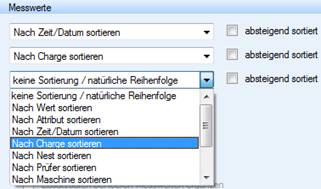
Bitte beachten Sie, dass die folgenden Optionen nur einzeln genutzt werden können:
Ø Nach Seriennummern sortieren und auffüllen
Ø Nach Wertnummern sortieren und auffüllen
• Nach Seriennummern sortieren und auffüllen
Sofern Sie im Zusatzdatenfeld „Chargennummer“ eine werkstückbezogene Seriennummer hinterlegt haben, können Sie mittels dieser Funktionalität die Messwerte nach aufsteigender Seriennummer darstellen. Sollten bei einzelnen Werkstücken nicht alle Merkmale gemessen worden sein, werden diese Wertefelder automatisch mit „Leerfeldern“ (Attribut 255) aufgefüllt.
Achtung: Diese Option kann sich negativ auf die Ladegeschwindigkeit auswirken.
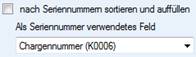
Zudem können Sie (bei aktivierter obiger Option) wählen, ob die Zusatzdaten bei leeren Messwerten ergänzt werden sollen. Außerdem können Sie festlegen, ob das Sortieren u. auffüllen auch über Teilegrenzen hinweg gelten soll.

• Nach Wertnummern sortieren und auffüllen
Diese Option ist nur wirksam, wenn Sie vorher im Upload-Tool bei Schlüsselfelder den Haken unter „Teilemessung“ gesetzt haben.
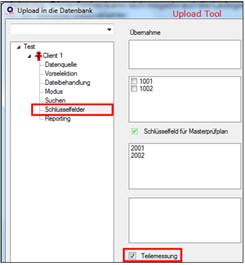
Aus dem Upload werden hier die Messdurchläufe darstellbar. Wurden bei einzelnen Werkstücken nicht alle Merkmale gemessen, werden diese leeren Wertfelder automatisch mit einem Leerfeld (Attribut 255) gefüllt.
Achtung: Diese Option kann sich negativ auf die Ladegeschwindigkeit auswirken.

Zudem können Sie (bei aktivierter obiger Option) wählen, ob die Zusatzdaten bei leeren Messwerten ergänzt werden sollen. Außerdem können Sie festlegen, ob das Sortieren u. auffüllen auch über Teilegrenzen hinweg gelten soll.
